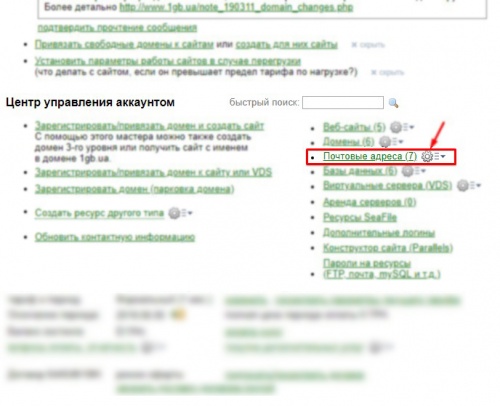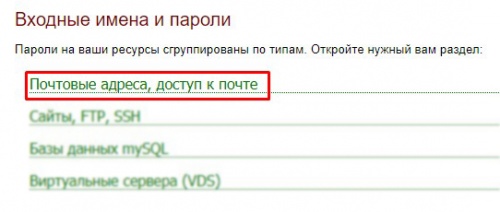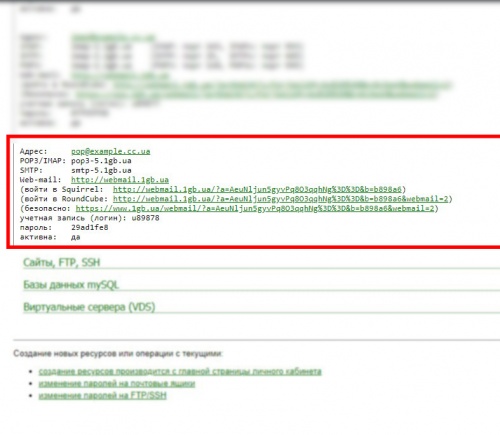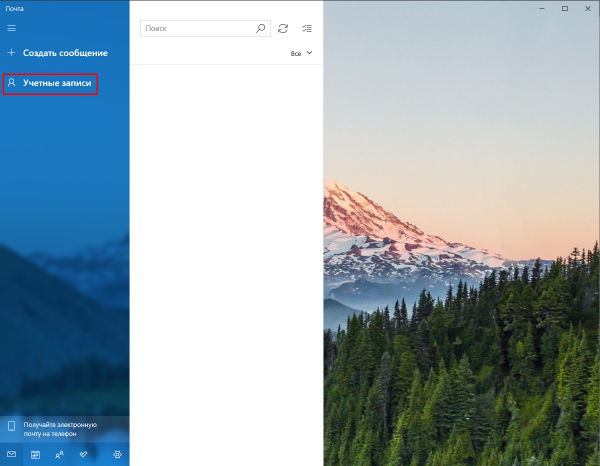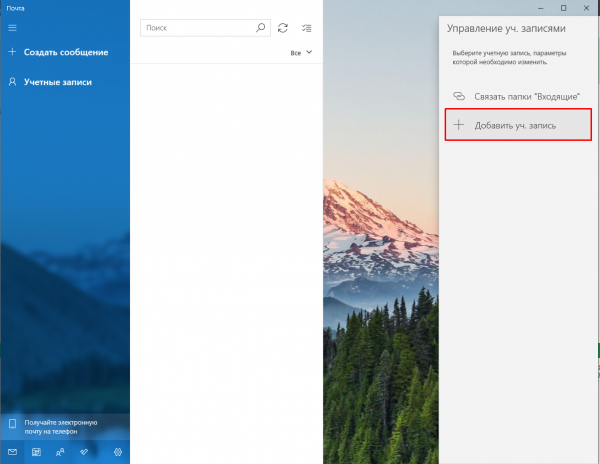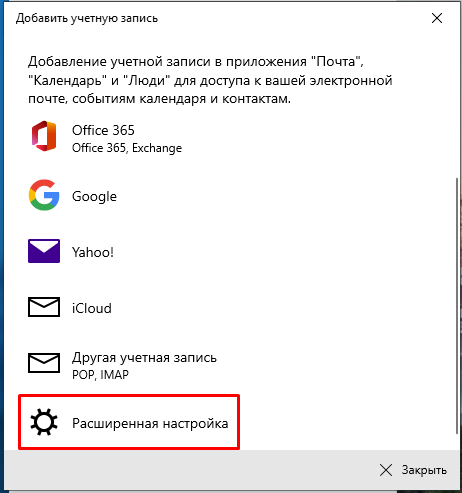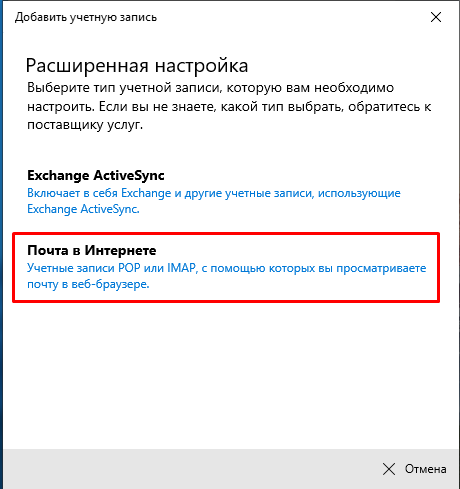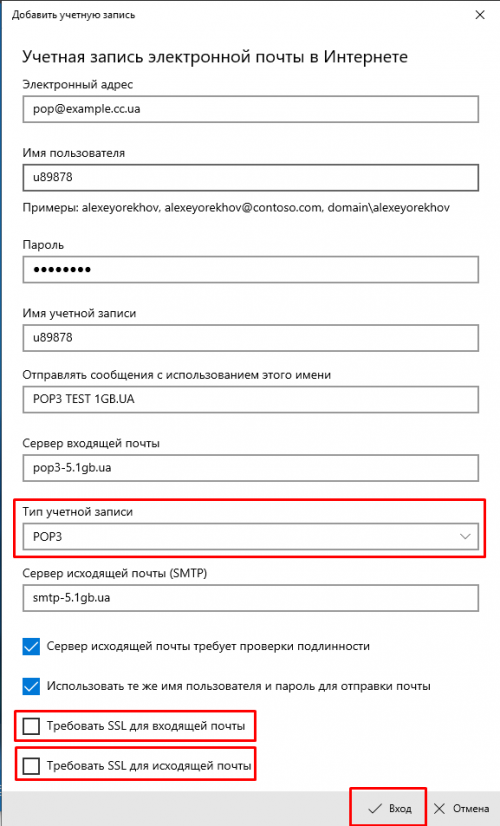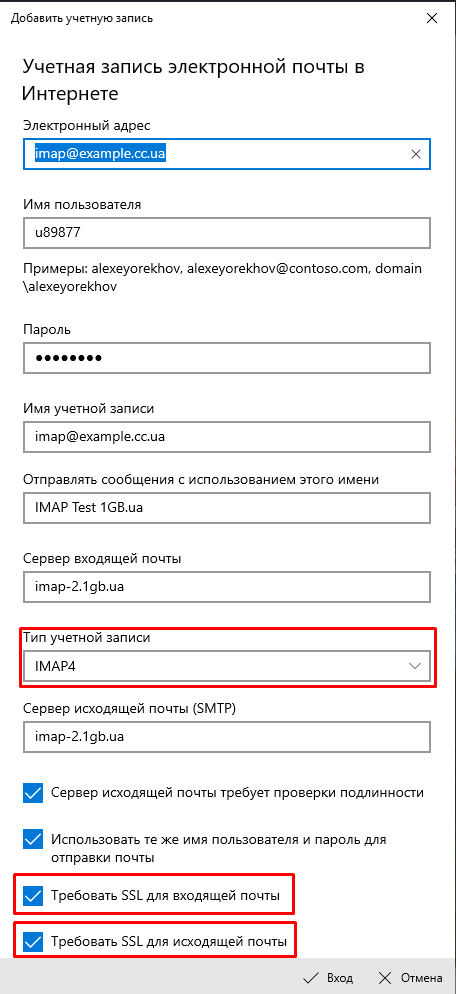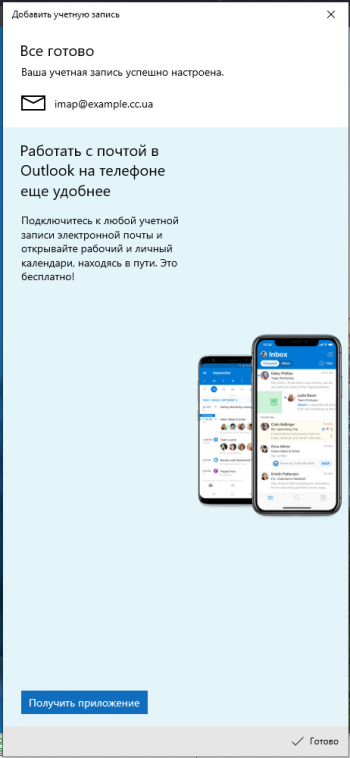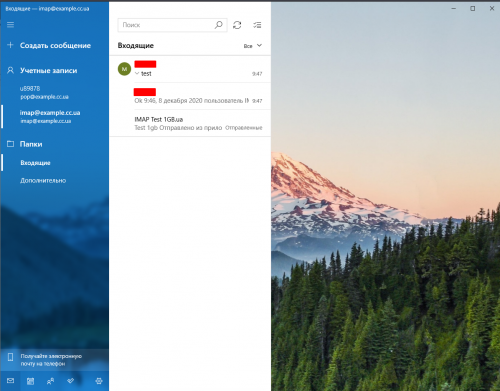Настройка 'Почта' - Windows 10
Материал из 1GbWiki.
1. В личном кабинете нажать на шестерёнку 'Почтовые адреса'
2. Выберите 'Пароли и параметры доступа'
3. Выберите 'Почтовые адреса, доступ к почте'
4. Найти свой почтовый адрес, который Вам нужно настроить. Для примера будет использован POP3 ящик pop@example.cc.ua . Все данные для настройки почтового ящика нужно брать с этой страницы.
5. Открываем приложение "Почта" на Windows 10 и нажимаем на кнопку 'Учетные записи'
6. Выбираем 'Добавить уч. запись'
7. Нажимаем 'Расширенная настройка'
8. Нажимаем 'Почта в Интернете'
9. Есть два типа учетных записей - 'POP3 и IMAP4'. Для POP3 ящика указываем параметры согласно этому скриншоту, нажимаем 'Вход'
Для IMAP4 ящика указываем параметры согласно этому скриншоту, нажимаем 'Вход'
10. Теперь ящик добавлен, снизу нажимаем 'Готово'
11. Главное окно в добавленными ящиками